Nykyään vanhan, sumean valokuvan palauttamiseksi selvemmäksi viemme sen usein kuvien restaurointiliikkeeseen tai joudumme käyttämään kuvankäsittelyohjelmaa ja sen palauttaminen vie paljon aikaa. Auttaakseen meitä palauttamaan vanhoja valokuvia nopeasti, Download.vn esittelee artikkelin vanhojen valokuvien palauttamisesta animaatioiksi Deep Nostalgian avulla .
Deep Nostalgia on verkkosivusto, joka auttaa käyttäjiä palauttamaan vanhoja valokuvia erittäin vaikuttaviksi animaatioiksi. Seuraavaksi kehotamme sinua seuraamaan artikkelia käyttääksesi Deep Nostalgiaa vanhojen valokuvien palauttamiseen .
Ohjeet Deep Nostalgian käyttämiseen vanhojen valokuvien palauttamiseen
Vaihe 1: Vieraile ensin Deep Nostalgia -sivulla napsauttamalla yllä olevaa latauspainiketta.
Vaihe 2: Napsauta sivuston etusivulla Rekisteröidy rekisteröidäksesi tilin käyttääksesi tätä online-työkalua.
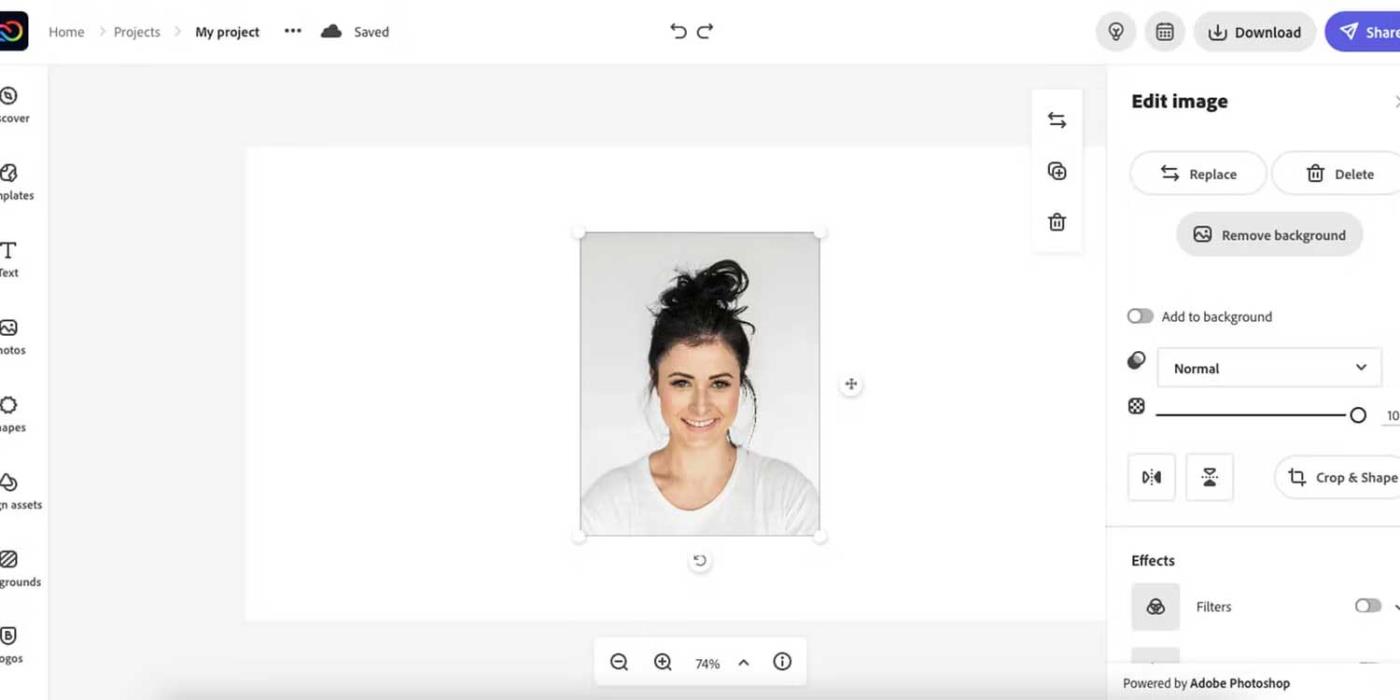
Vaihe 3: Täytä henkilökohtaiset tietosi tyhjiin ruutuihin luodaksesi tilin. Lisäksi voimme rekisteröidä tilin Facebookilla ja sähköpostiosoitteella .

Vaihe 4: Palaa verkkosivuston etusivulle ja napsauta sitten Lataa valokuva -painiketta .

Vaihe 5: Valitse valokuva, jonka haluat palauttaa laitteellasi, ja napsauta sitten Avaa- painiketta .

Vaihe 6: Odota hetki, kunnes järjestelmä analysoi kasvot ja kuvan, jotta valokuvien palautusprosessi on valmis.
Vaihe 7: Kun palautusprosessi on suoritettu, näemme, että kuva on osittain palautettu, ja se muuttuu animaatioksi, kun kasvoeleitä lisätään.

Vaihe 8: Napsauta Lataa video -painiketta tallentaaksesi animaation tietokoneellesi. Tai muokata muita kuvia napsauttamalla Lähetä toinen valokuva -painiketta .

Menestystä toivottaen!
![Xbox 360 -emulaattorit Windows PC:lle asennetaan vuonna 2022 – [10 PARHAAT POINTA] Xbox 360 -emulaattorit Windows PC:lle asennetaan vuonna 2022 – [10 PARHAAT POINTA]](https://img2.luckytemplates.com/resources1/images2/image-9170-0408151140240.png)
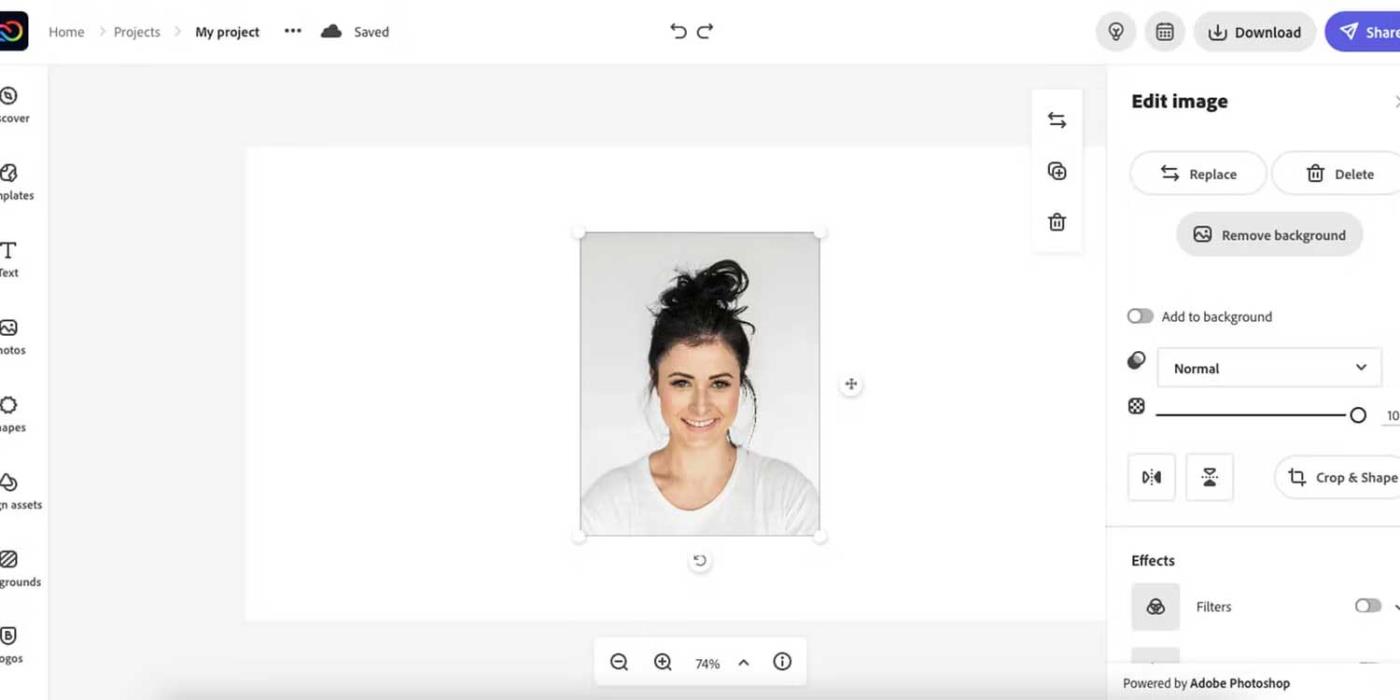





![[100 % ratkaistu] Kuinka korjata Error Printing -viesti Windows 10:ssä? [100 % ratkaistu] Kuinka korjata Error Printing -viesti Windows 10:ssä?](https://img2.luckytemplates.com/resources1/images2/image-9322-0408150406327.png)




![KORJAATTU: Tulostin on virhetilassa [HP, Canon, Epson, Zebra & Brother] KORJAATTU: Tulostin on virhetilassa [HP, Canon, Epson, Zebra & Brother]](https://img2.luckytemplates.com/resources1/images2/image-1874-0408150757336.png)

![Kuinka korjata Xbox-sovellus, joka ei avaudu Windows 10:ssä [PIKAOPAS] Kuinka korjata Xbox-sovellus, joka ei avaudu Windows 10:ssä [PIKAOPAS]](https://img2.luckytemplates.com/resources1/images2/image-7896-0408150400865.png)
